win11重置此电脑没反应怎么办 win11点初始化电脑没反应如何解决
很多用户在刚接触win11系统的时候,由于对功能的不熟悉,难免会出现一些不正常的操作导致系统运行故障,因此就想要通过win11重置此电脑功能来修复,可是在点击初始化电脑功能时却一直没反应,那么win11重置此电脑没反应怎么办呢?今天小编就给大家讲解win11点初始化电脑没反应如何解决。
具体方法:
方法一:使用启动修复
1、请您使用Windows安装光盘或者可启动U盘连接到计算机并确保系统能够正常检测到它。
2、重启计算机,等待屏幕亮起之后反复点击BIOS键进入BIOS(通常为ESC、DEL、F2等,具体按键取决于您的主板型号,请自行百度查找),然后在BIOS中将引导优先项修改为您的系统引导介质,按F10保存并退出。
3、重启计算机,进入Windows系统安装界面,先随便设置一下常规选项,然后单击“下一步”,然后单击左下角的“修复计算机”选项。
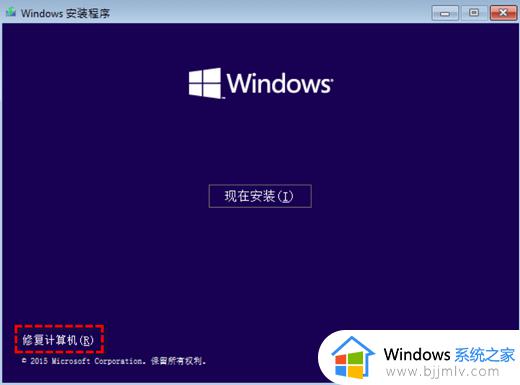
4、依次单击“疑难解答”》“高级选项”》“启动修复”。
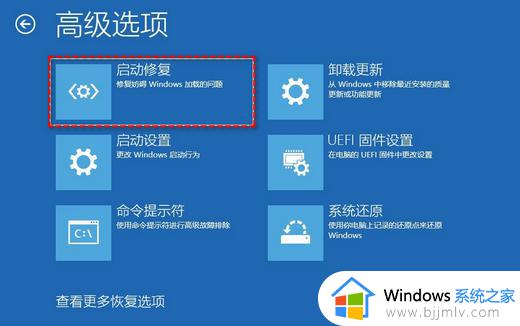
5、等待执行完毕之后,重启计算机并再次尝试重置此电脑,查看重置电脑时出现问题的情况是否已被解决。
方法二:使用命令提示符
1、按照方法一中的流程进入高级选项然后选择“命令提示符”。
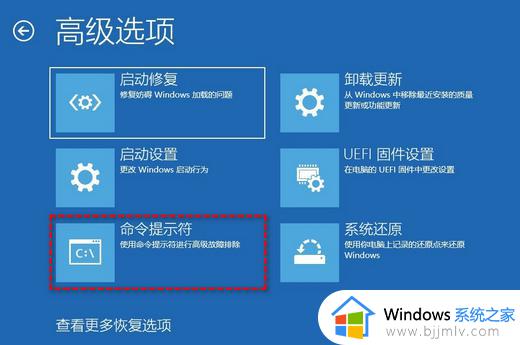
2、输入sfc /scannow并按一次Enter键执行系统文件检查修复任务。
如果上述命令无效的话,您还可以尝试该命令,并在每一行命令后按一次Enter键执行:
reagentc /disable
reagentc /enable
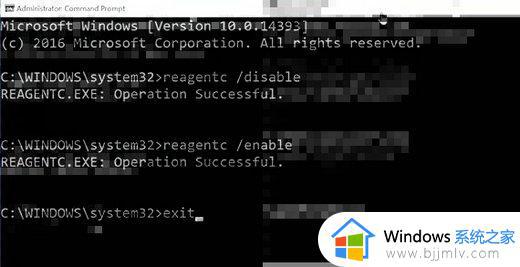
如果上述命令还是无效的话,您还可以尝试这几条命令,同样也需要在每行命令后按一次Enter键执行。
cd %windir%system32config
ren system system.001
ren software software.001
如果这些命令执行之后,Win11、Win10重置失败未做更改或初始化电脑时出现问题仍然没有得到改善的话,您还可以尝试一下chkdsk C:/f /r /x命令来修复系统盘错误。
上述就是小编给大家带来的win11点初始化电脑没反应如何解决了,如果你电脑有出现类似的情况,那么就可以根据小编的操作来进行解决,非常的简单快速,一步到位。
win11重置此电脑没反应怎么办 win11点初始化电脑没反应如何解决相关教程
- win11菜单键没反应怎么办 win11开始菜单没反应如何解决
- win11点登陆没反应怎么回事 win11开机点登录没反应如何解决
- win11点开始没反应怎么办 win11更新后开始菜单没反应如何解决
- win11重置此电脑没反应怎么办 win11电脑重置不了此电脑如何处理
- win11开始键点不开怎么回事 win11开始键没反应如何解决
- win11点wifi音量电池图标没反应怎么办 win11任务栏wifi声音图标点着没反应如何解决
- win11左键点击没反应怎么办 win11左边点击没反应修复方法
- win11电脑有线键盘插上没反应怎么办 win11有线键盘插在电脑上没反应如何解决
- win11开始菜单点击没反应怎么办 win11开始菜单无反应解决方法
- win11黑屏怎么办有时没反应 win11黑屏死机没反应如何解决
- win11恢复出厂设置的教程 怎么把电脑恢复出厂设置win11
- win11控制面板打开方法 win11控制面板在哪里打开
- win11开机无法登录到你的账户怎么办 win11开机无法登录账号修复方案
- win11开机怎么跳过联网设置 如何跳过win11开机联网步骤
- 怎么把win11右键改成win10 win11右键菜单改回win10的步骤
- 怎么把win11任务栏变透明 win11系统底部任务栏透明设置方法
win11系统教程推荐
- 1 怎么把win11任务栏变透明 win11系统底部任务栏透明设置方法
- 2 win11开机时间不准怎么办 win11开机时间总是不对如何解决
- 3 windows 11如何关机 win11关机教程
- 4 win11更换字体样式设置方法 win11怎么更改字体样式
- 5 win11服务器管理器怎么打开 win11如何打开服务器管理器
- 6 0x00000040共享打印机win11怎么办 win11共享打印机错误0x00000040如何处理
- 7 win11桌面假死鼠标能动怎么办 win11桌面假死无响应鼠标能动怎么解决
- 8 win11录屏按钮是灰色的怎么办 win11录屏功能开始录制灰色解决方法
- 9 华硕电脑怎么分盘win11 win11华硕电脑分盘教程
- 10 win11开机任务栏卡死怎么办 win11开机任务栏卡住处理方法
win11系统推荐
- 1 番茄花园ghost win11 64位标准专业版下载v2024.07
- 2 深度技术ghost win11 64位中文免激活版下载v2024.06
- 3 深度技术ghost win11 64位稳定专业版下载v2024.06
- 4 番茄花园ghost win11 64位正式免激活版下载v2024.05
- 5 技术员联盟ghost win11 64位中文正式版下载v2024.05
- 6 系统之家ghost win11 64位最新家庭版下载v2024.04
- 7 ghost windows11 64位专业版原版下载v2024.04
- 8 惠普笔记本电脑ghost win11 64位专业永久激活版下载v2024.04
- 9 技术员联盟ghost win11 64位官方纯净版下载v2024.03
- 10 萝卜家园ghost win11 64位官方正式版下载v2024.03